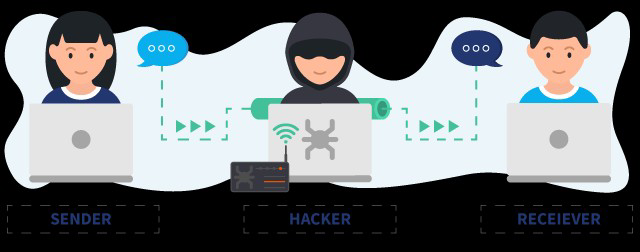Di artikel ini kita akan membahas lebih lanjut mengenai jenis-jenis serangan jaringan (network attack) dan cara mencegahnya.
Jenis-jenis Serangan pada Jaringan Komputer
Serangan jaringan (network attack) dapat didefinisikan sebagai tindakan tidak sah pada aset digital dalam jaringan komputer sebuah organisasi atau perusahaan.
Pihak penyerang biasanya melakukan serangan jaringan untuk mengubah, menghancurkan, atau mencuri data pribadi. Pelaku dalam serangan jaringan cenderung menargetkan batas jaringan untuk mendapatkan akses ke sistem internal.
 |
| Sumber: freepik.com |
Serangan pada jaringan dapat menyebabkan kerugian finansial yang besar. Kasus data breach (kebocoran data) akibat serangan bisa sangat menghancurkan. Penelitian menunjukkan bahwa satu insiden dapat merugikan perusahaan sebesar $4,24 juta. Selain itu rontoknya reputasi perusahaan adalah konsekuensi lain dari serangan jaringan.
Dampak lainnya dari serangan jaringan adalah operasi bisnis menjadi terganggu dan menyebabkan downtime. Salah satu contohnya adalah serangan DDoS (distributed denial-of-service) terhadap platform AWS pada awal 2020. Insiden tersebut merupakan salah satu serangan DDoS yang cukup menggemparkan dunia kala itu.
Serangan pada jaringan dapat berupa:
- Serangan aktif: Penyerang mendapatkan akses tidak sah ke jaringan dan kemudian memodifikasi data, baik menghapus, mengenkripsi atau merusaknya.
- Serangan pasif: Penjahat dunia maya menyerang jaringan untuk memantau atau mencuri data tanpa mengubahnya.
Serangan jaringan bisa terjadi dalam berbagai bentuk. Apabila bergerak pada bisnis yang cukup sensitif dan perlu keamanan serius seperti bisnis terkait transaksi keuangan, maka sebuah organisasi atau perusahaan wajib memastikan telah mempertahankan standar keamanan siber tertinggi, kebijakan keamanan jaringan, dan melatih staf untuk melindungi aset perusahaan dari ancaman siber yang semakin canggih.
Berikut ini adalah beberapa jenis dan bentuk serangan pada jaringan:
1. DDoS AttackS
SeranganDDoS (Distributed Denial of Service) melibatkan penyebaran jaringan botnet yang luas. Botnet adalah istilah untuk menyebut perangkat yang disusupi malware dan terhubung ke internet.
Jenis serangan ini membombardir dan membanjiri server perusahaan dengan volume traffic yang tinggi namun palsu atau bukan berasal dari pengguna yang sah (berasal dari botnet).
Traffic palsu ini membanjiri server, mencegah pengguna yang sah mengakses situs web, dan dapat menyebabkan situs web menjadi crash dan tidak bisa diakses. Serangan DDoS dapat melumpuhkan seluruh infrastruktur IT dari sebuah organisasi/perusahaan.
Serangan ini juga cukup berbahaya apabila menargetkan jaringan data yang sensitif waktu, seperti jaringan milik institusi rumah sakit, dimana serangan DDoS akan mengganggu akses oleh perawat atau dokter ke record database pasien yang sedang sakit.
2. Man-in-the-Middle Attack (MITM)
Dalam serangan MITM, penyerang mencegat lalu lintas yang sah antara jaringan dan sumber data eksternal (seperti situs web) atau secara internal di dalam jaringan.
Serangan penyadapan ini biasanya terjadi karena protokol keamanan yang lemah yang memungkinkan pelaku jahat untuk mendapatkan kredensial pengguna, membajak sesi pengguna, dan mencuri data (nomor kartu kredit, misalnya) dalam transaksi realtime.
3. Unauthorized Access
Unauthorized access atau akses jaringan yang tidak sah adalah salah satu jenis serangan siber paling umum yang ditujukan untuk jaringan perusahaan.
Sumber: freepik.com
Kata sandi yang lemah adalah penyebab umum dari serangan jenis ini. Penyerang menebak kata sandi ke akun pengguna yang sah, dan kemudian masuk ke jaringan dengan alasan palsu.
Penyebab lainnya adalah jaringan atau data yang tidak terenkripsi, akun yang sebelumnya disusupi, ancaman orang dalam di mana hak istimewa disalahgunakan, penyalahgunaan akun tidak aktif dengan hak administrator, social engineering, dan serangan phishing atau spear-phishing.
Serangan social engineering cukup sulit dicegah karena mengandalkan kelemahan manusia. Meskipun kerentanan teknis dapat diatasi secara lebih sistematis dengan perlindungan keamanan siber yang lebih kuat, tetapi jika pengguna abai terhadap keamanan akun maka penyusup atau penyerang dapat dengan mudah mengakuisi akun dan melakukan akses tidak sah.
5. Insider Threat
Ancaman orang dalam atau insider threat juga merupakan masalah serangan jaringan yang berkembang belakangan ini. Jumlah insiden terkait insider threat meningkat sebesar 47 persen dari 2018 hingga 2020. Total kerugian pada tahun 2020 meningkat menjadi $11,45 juta.
Insider threat dapat datang dari mana saja, termasuk karyawan saat ini atau mantan karyawan, vendor, kontraktor, mitra, dan sebagainya. Setiap “orang dalam” yang memiliki akses ke sistem komputer dan data organisasi meningkatkan risiko serangan jaringan. Serangan semacam ini sulit dideteksi dan dicegah karena penyerang sudah memiliki akses ke sistem dan data di dalam jaringan.
6. Privilege Escalation
Penyerang menggunakan privilege escalation atau eskalasi hak akses istimewa untuk memperluas jangkauan mereka dalam sistem atau jaringan target. Dalam serangan horizontal, penyerang mendapatkan akses ke sistem yang berdekatan. Sedangkan dalam serangan vertikal, mereka mendapatkan hak akses yang lebih tinggi dalam sistem yang sama.
Untuk mencegah Privilege Escalation dan melindungi data bernilai tinggi dari akses yang tidak sah, organisasi harus menerapkan kebijakan yang ketat terhadap principle of least privilege (PoLP) atau "prinsip hak istimewa terkecil".
Di PoLP, semua pengguna termasuk karyawan, pihak ketiga, aplikasi, sistem, dan perangkat IoT yang terhubung, hanya diberikan tingkat akses minimum yang diperlukan untuk menjalankan fungsi pekerjaan mereka.
7. SQL Injection
Beberapa situs web umumnya menyediakan form input pengguna. Namun, ada kalanya form input tersebut tidak divalidasi atau dimoderasi. Kasus seperti itu membuat jaringan berisiko terkena serangan SQL injection.
Sumber: wallarm.com
Dalam serangan SQL injection, penyerang dapat mengisi formulir contact, memberikan komentar, atau melakukan panggilan API. Penyerang memanfaatkan bidang input pengguna untuk mengirimkan kode berbahaya alih-alih nilai data yang diharapkan. Setelah kode ini dieksekusi di server, peretas dapat membahayakan jaringan dan mengakses data sensitif.
Serangan SQL injection biasa terjadi pada situs web dan aplikasi web yang dirancang dengan buruk, terutama situs web yang menggunakan database berbasis SQL.
Langkah-langkah untuk Mencegah Serangan Jaringan
Serangan jaringan merupakan masalah serius dan berkembang secara terus-menerus bagi organisasi/perusahaan di mana pun. Namun, tim keamanan siber dapat mencegah serangan jaringan (atau setidaknya mengurangi dampaknya) dengan mengadopsi beberapa praktik terbaik.
Berikut adalah praktik-praktik yang bisa diadopsi sebagai langkah preventif terhadap serangan jaringan:
1. Menerapkan Next Generation Firewall (NGFW)
Tidak seperti firewall tradisional, NGFW dapat mendeteksi dan merespons ancaman paling berbahaya sekalipun yang masuk dan berada di jaringan.Firewall NGFW dapat mengidentifikasi serangan jaringan yang mengelak dan melewati firewall konvensional, memprioritaskan perlindungan perangkat penting bisnis, dan menemukan data yang berpotensi dicuri atau dikompromikan dalam lalu lintas jaringan.NGFW juga menyediakan kemampuan pemantauan realtime yang mendeteksi lalu lintas sekecil apa pun atau anomali perilaku di jaringan, sehingga tim keamanan dapat bereaksi dengan cepat untuk tindakan perlindungan.
Firewall konvensional masih penting untuk keamanan jaringan, tetapi sebaiknya ditempatkan di setiap persimpangan zona jaringan dan tidak hanya di tepi jaringan.
2. Memanfaatkan Network Analytics
Solusi keamanan terintegrasi dengan Network Analytics canggih juga dapat digunakan untuk memantau lalu lintas jaringan secara terus menerus.
Tidak seperti alat keamanan konvensional, solusi ini memberikan visibilitas yang lebih baik ke lalu lintas jaringan, perilaku, dan aktivitas yang berpotensi berbahaya dengan informasi kontekstual yang tepat waktu. Insight yang ditemukan pada network analytics memungkinkan personel keamanan untuk merespons ancaman dengan lebih tepat dan terampil.
3. Menyebarkan 'Umpan' Jaringan
Solusi keamanan dengan teknologi tipuan (menyebarkan umpan) dapat membantu mengamati taktik penyerang, memahami motivasi mereka, dan memprediksi tindakan yang mereka ambil.Solusi ini menciptakan "umpan" di seluruh jaringan, memikat pelaku kejahatan jaringan untuk meluncurkan serangan. Umpan semacam itu memungkinkan tim keamanan mendeteksi ancaman di semua tahap siklus serangan, dan mengatasi ancaman sebelum menyebabkan kerusakan parah.
4. Melakukan Segmentasi Jaringan
Segmentasi jaringan (juga dikenal sebagai segregasi jaringan) membagi jaringan menjadi segmen-segmen yang lebih kecil yang berperilaku seperti jaringan terpisah.Segmentasi membatasi interkonektivitas antar segmen. Hal ini memungkinkan network administrator memantau dan mengontrol lalu lintas jaringan untuk menampung pengguna yang tidak sah atau pelaku jahat dalam satu segmen.
Bahkan jika penyerang berhasil menembus jaringan, segmentasi memastikan bahwa "zona yang dilanggar" ini diisolasi untuk membatasi pergerakan lateral penyerang, melindungi segmen jaringan lainnya dari kerusakan lebih lanjut.
5. Menggunakan Network Address Translation (NAT)
Network Address Translation (NAT) memetakan beberapa alamat IP internal (lokal) ke alamat publik sebelum mentransfer informasi melalui Internet. Karena memungkinkan alamat IP unik untuk mewakili banyak komputer, NAT menghubungkan perangkat ini ke Internet dengan satu alamat IP.Hal ini memungkinkan satu perangkat untuk bertindak sebagai perantara antara jaringan lokal, pribadi dan jaringan publik Internet. Setiap lalu lintas masuk atau keluar harus melalui "perangkat NAT" ini. Keuntungannya adalah alamat IP yang bisa diketahui sangat minim, sehingga penyerang lebih sulit memahami host mana yang mereka hubungkan atau harus diserang.
Penutup
Demikianlah penjelasan lengkap mengenai 7 jenis serangan pada jaringan komputer dan langkah-langkah preventif untuk melindungi jaringan dari pelaku kejahatan jaringan (network attacker). Semoga bermanfaat.
Source:https://www.trivusi.web.id/2022/08/serangan-jaringan.html